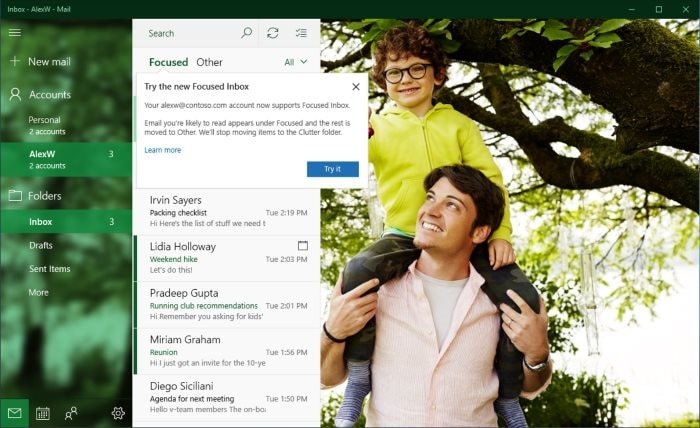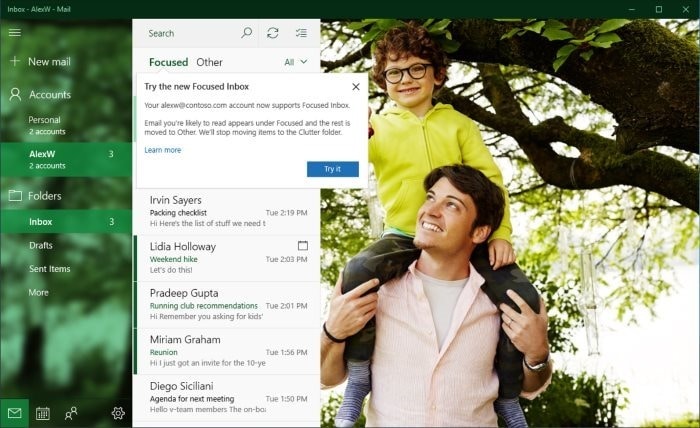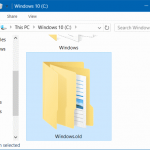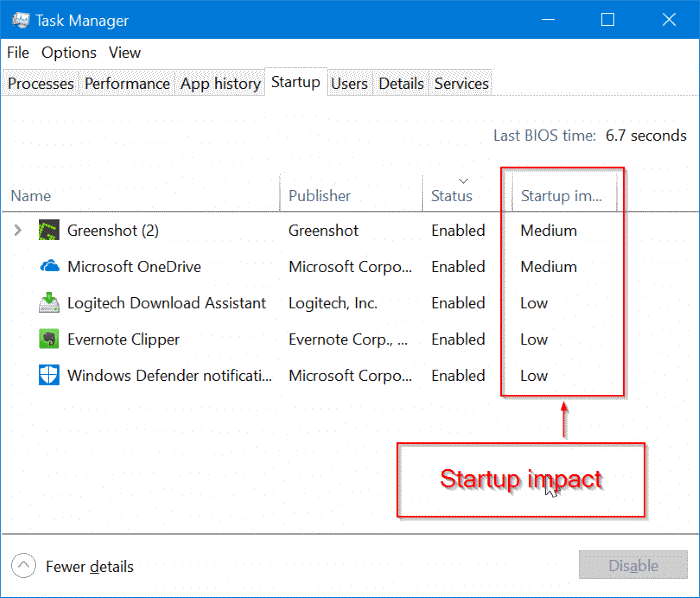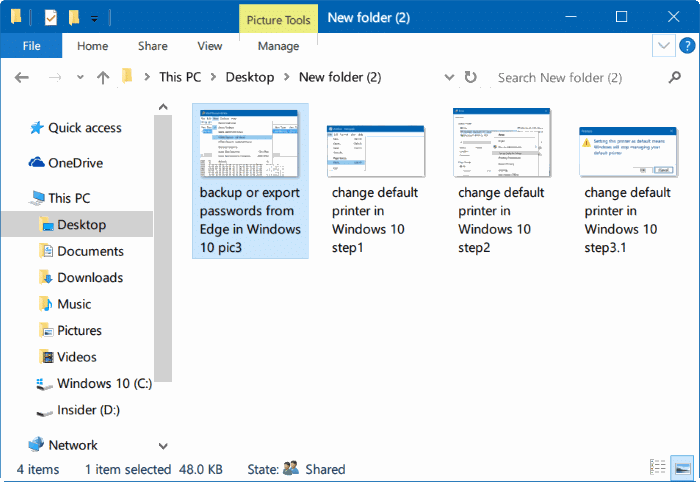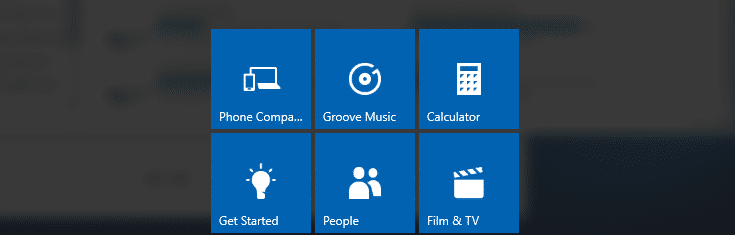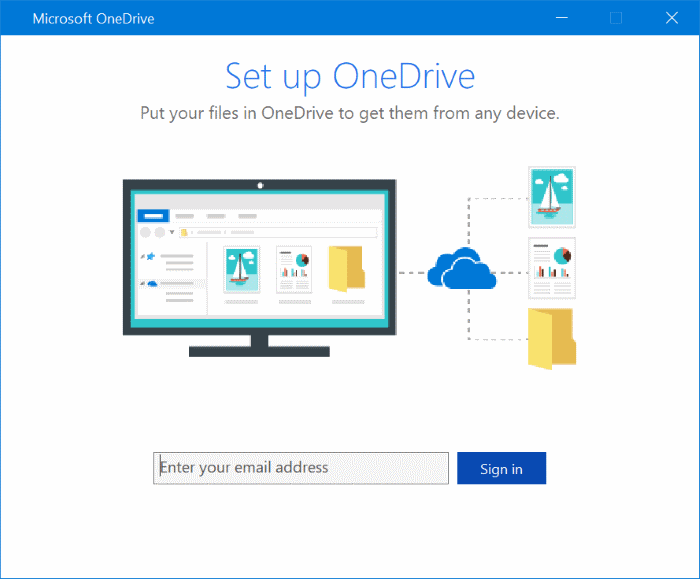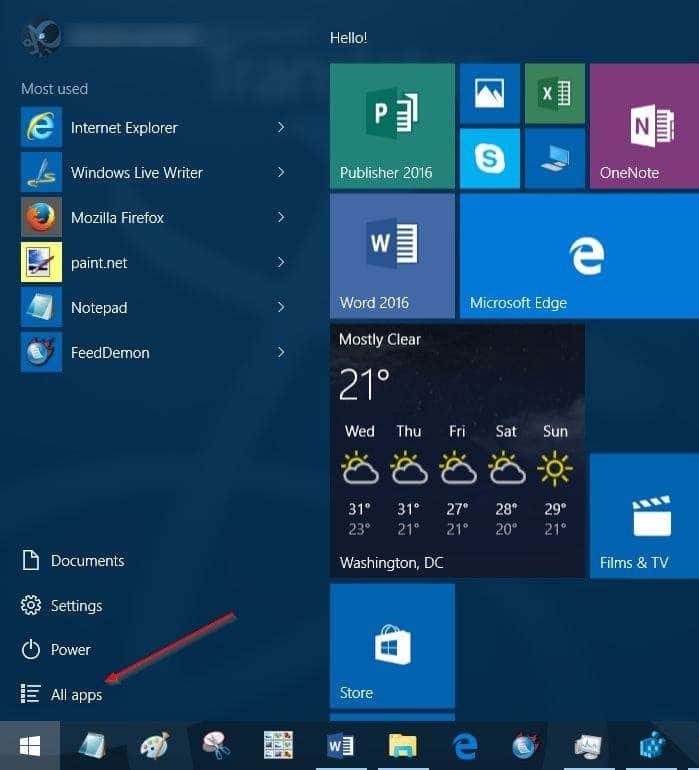Microsoft a déployé une mise à jour pour ses applications de messagerie et de calendrier intégrées dans Windows 10. La nouvelle mise à jour introduit de nombreuses nouvelles fonctionnalités et améliorations au client de messagerie par défaut de Windows 10. La boîte de réception ciblée est le point culminant de cette mise à jour.
Ceux qui ont utilisé l’application de messagerie Outlook pour smartphones connaissent probablement la boîte de réception Focused car la fonctionnalité est disponible dans l’application Outlook pour smartphone depuis un certain temps.
Qu’est-ce que la fonctionnalité Boîte de réception ciblée?
La boîte de réception ciblée n’est rien de plus qu’une fonctionnalité qui place essentiellement vos e-mails entrants dans deux onglets: Focussed et Others. L’onglet Focused contient tous vos e-mails importants et l’onglet Autres inclut les moins importants comme les newsletters et autres e-mails promotionnels.
Selon Microsoft, ce qui arrive sur l’onglet Focused est automatiquement déterminé par le contenu de l’e-mail que vous recevez. De plus, lorsque vous recevez des e-mails de personnes avec lesquelles vous interagissez, vous arrivez très souvent automatiquement à l’onglet Prioritaire. En bref, seuls les e-mails importants sont affichés dans l’onglet Prioritaire.
Eh bien, la fonctionnalité est très similaire à la fonctionnalité d’onglet d’il y a des années dans Gmail. Dans Gmail, vous avez des onglets tels que Principal, Social, Promotions et Mise à jour, tandis qu’ici, vous n’avez que les onglets Boîte de réception Prioritaire et Autres.
Bien que la boîte de réception ciblée soit une fonctionnalité fantastique, toutes les fonctionnalités telles que la fonctionnalité et beaucoup d’entre elles souhaitent la désactiver. Si vous souhaitez également désactiver la fonctionnalité Boîte de réception Prioritaire dans Windows 10 Mail, voici comment procéder.
Notez que la fonctionnalité Boîte de réception Prioritaire est actuellement limitée aux comptes Outlook.com et Office 365. Donc, si vous utilisez d’autres comptes avec Mail, vous devez attendre un peu plus longtemps.
Pointe: Comme dans WhatsApp, lorsque vous écrivez ou répondez à l’application Mail dans Windows 10, tapez simplement “@” (sans guillemets) pour afficher et entrer rapidement des contacts.
Activer ou désactiver la boîte de réception prioritaire dans l’application Windows 10 Mail
Étape 1: Ouvrez l’application Mail. Clique le paramètres pour ouvrir le volet Paramètres.
Étape 2: Cliquez sur En train de lire.
Étape 3: En dessous de Boîte de réception ciblée, sélectionnez le compte pour lequel vous souhaitez désactiver la fonction Boîte de réception prioritaire, puis désactivez Trier les messages dans Prioritaire et Autre. C’est tout!
Vous voudrez peut-être également savoir comment réinitialiser l’application Mail dans Windows 10.